电脑热点通过苹果数据线 笔记本电脑如何通过USB连接iPhone热点设置步骤
更新时间:2023-10-23 13:06:27作者:yang
电脑热点通过苹果数据线,近年来随着科技的不断进步,电脑已经成为人们生活中不可或缺的重要工具之一,而随着智能手机的普及,iPhone作为其中一款颇受欢迎的手机品牌,其热点功能也备受人们关注。当我们需要在笔记本电脑上使用iPhone的热点功能时,通过USB连接是一种便捷且常用的方法。接下来我们将一起了解一下如何通过苹果数据线,实现笔记本电脑与iPhone的USB连接,并进行热点设置的步骤。
步骤如下:
1.网上搜索“iTunes”,进入官网,点击下载安装“iTunes”工具,如下图所示。
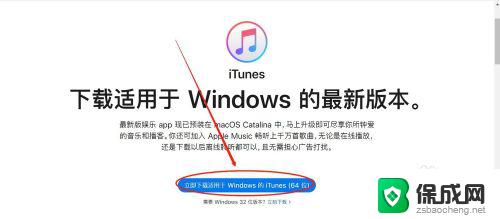
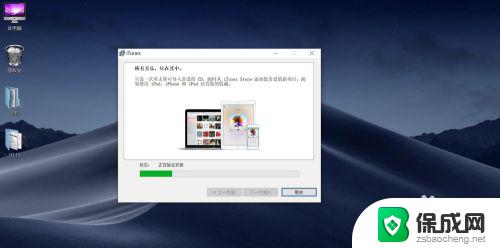
2.点击桌面“iTunes”图标,打开“iTunes”工具。点击“继续”允许电脑访问iPhone,接着手机端授权即可。
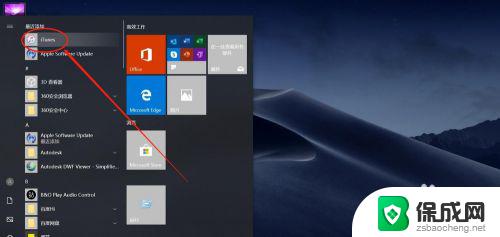
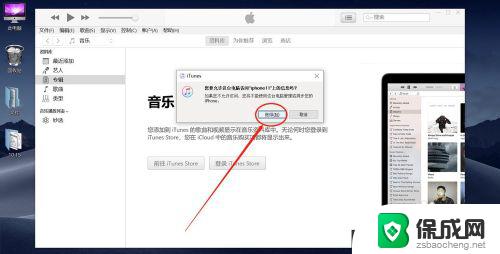
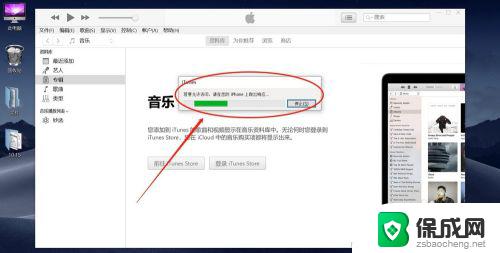
3.iPhone使用数据线连接电脑,手机端点击“信任”,设置“设备密码”,授权信任电脑。
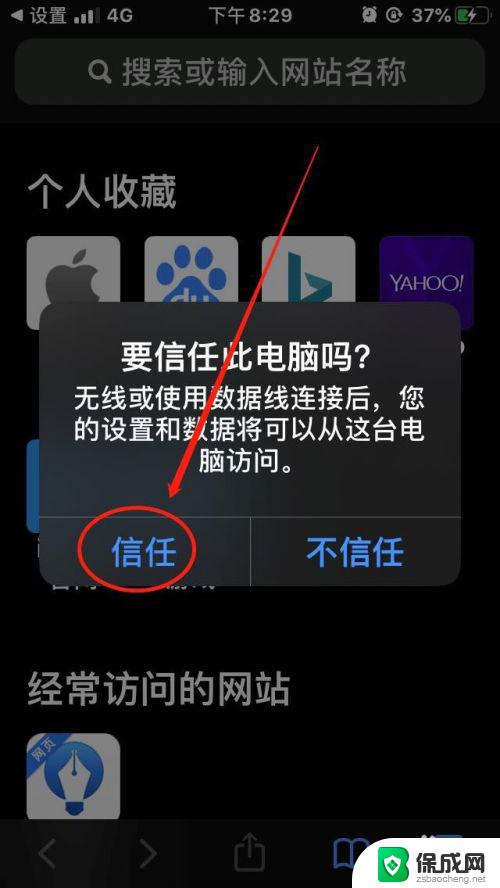
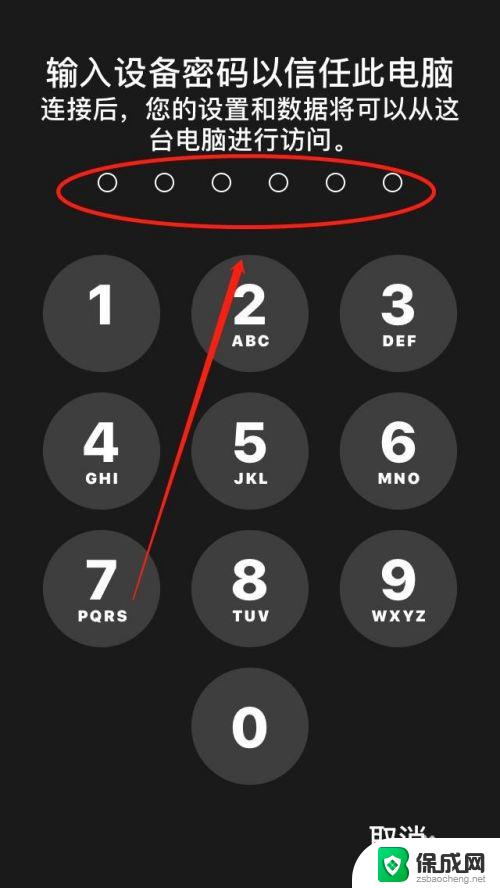
4.接下来需要开启iPhone热点,点击手机“设置”——“个人热点”——“允许其他人加入”——“仅USB”。如下图所示。
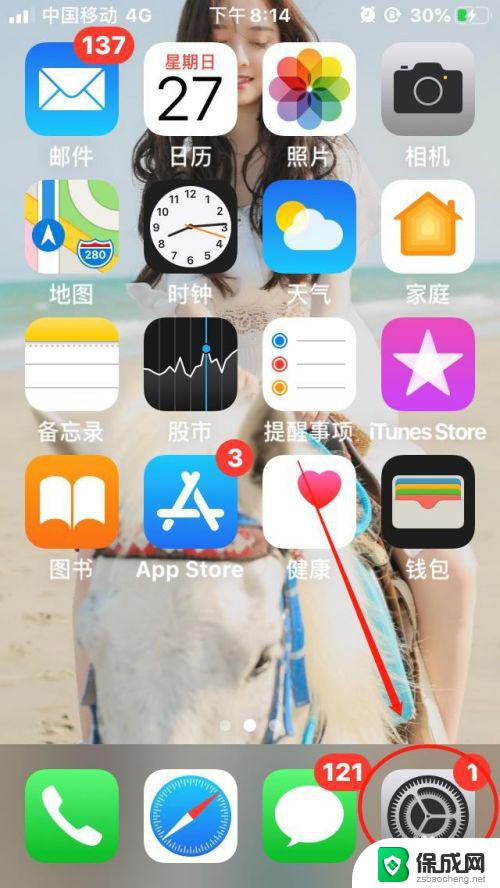
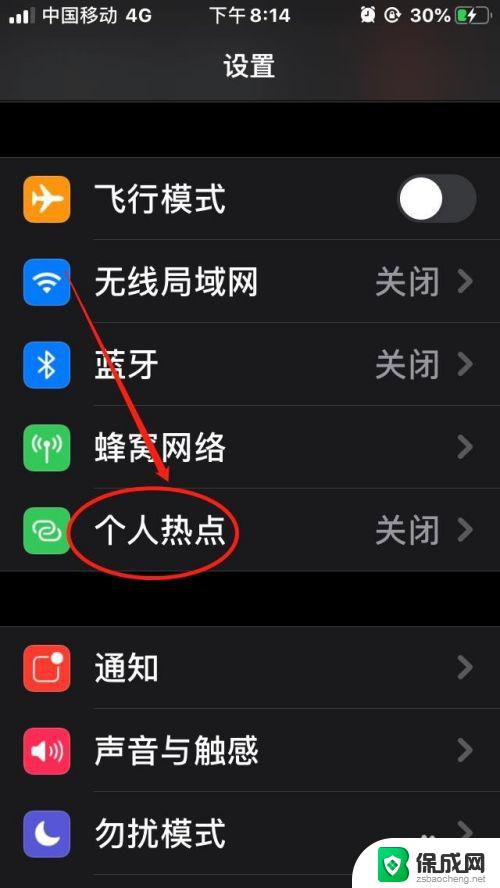
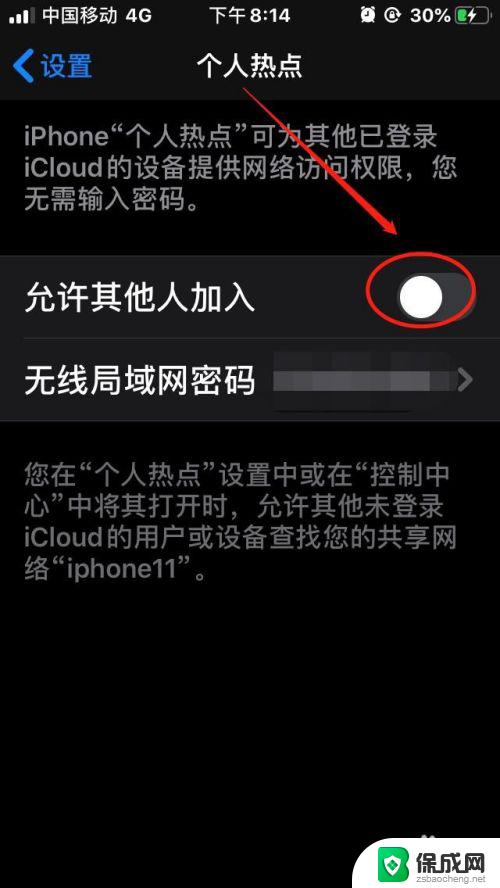
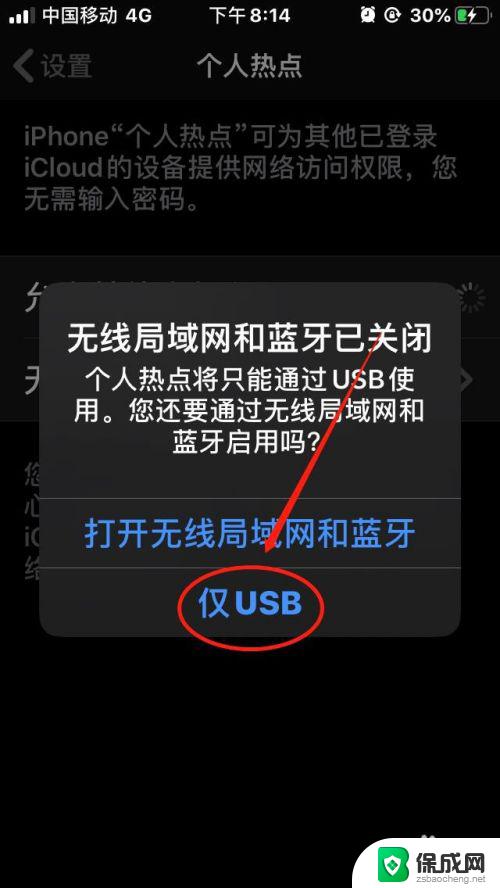
5.以上“电脑端、手机端”操作完成后,电脑即可自动通过USB连接iPhone热点。可以展开任务栏“无线网络列表”和控制面板“网络连接”中查看连接情况,如下图所示。
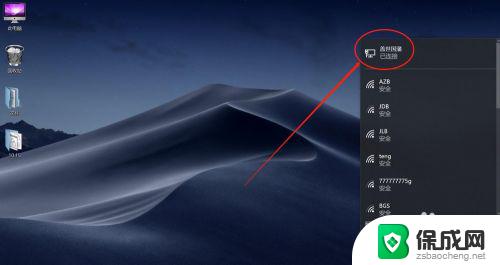
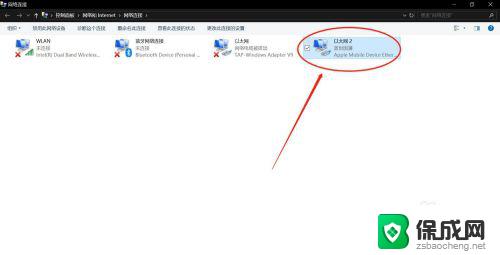
以上是电脑热点通过苹果数据线连接的全部内容,如果还有不清楚的用户,可以按照小编的方法进行操作,希望这能为大家提供帮助。
电脑热点通过苹果数据线 笔记本电脑如何通过USB连接iPhone热点设置步骤相关教程
-
 苹果电脑如何连接手机热点上网 iphone通过usb连接电脑上网
苹果电脑如何连接手机热点上网 iphone通过usb连接电脑上网2024-04-16
-
 苹果13连接电脑usb iPhone13如何通过数据线连接电脑
苹果13连接电脑usb iPhone13如何通过数据线连接电脑2024-07-24
-
 怎么通过手机让电脑连wifi 通过手机热点连接电脑上网
怎么通过手机让电脑连wifi 通过手机热点连接电脑上网2024-05-15
-
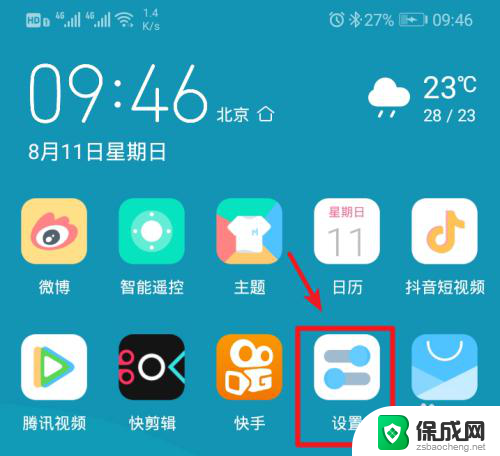 电脑设置连接手机热点 笔记本电脑连接手机热点的步骤
电脑设置连接手机热点 笔记本电脑连接手机热点的步骤2023-12-10
-
 笔记本电脑可以连接热点吗 笔记本电脑如何连接手机热点
笔记本电脑可以连接热点吗 笔记本电脑如何连接手机热点2024-02-12
-
 电脑如何与手机热点连接 笔记本电脑连接手机热点教程
电脑如何与手机热点连接 笔记本电脑连接手机热点教程2024-03-20
电脑教程推荐